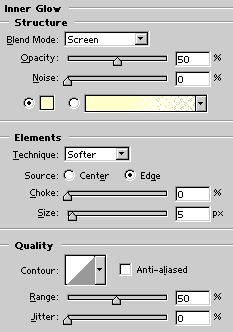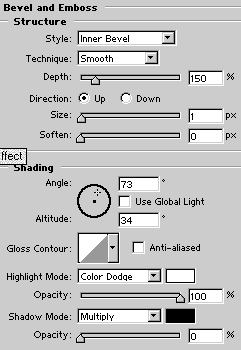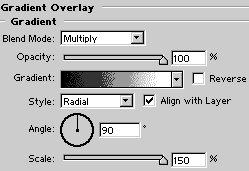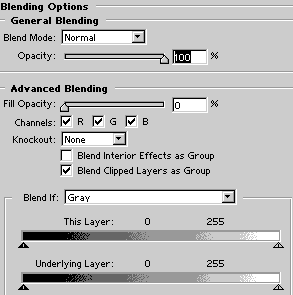| ФОТО | АЛЬБОМ | Статьи и советы по Adobe Photoshop | ||
| Вернуться в оглавление |
Фотошоп. Проволочная сфера
Часть 1
1 . Создайте новый документ 20х20, RGB, прозрачный фон
2 . Выделите все ( Ctrl+A )
3 . Edit > Stroke , 1 pixel, inside (Normal, 100%), нажмите Ok
4 . Edit > Define Pattern , назовем это Basic Grid. Нажмите Ok
Часть 2
1 . Создайте новый документ квадратной формы; размер стороны квадрата должен делиться без остатка на размер стороны узора, который мы только что создали. В первой части мы создали документ размером 20х20, сейчас создадим документ 400х400 с белым фоном.
2 . Создайте новый слой
3 . Нажмите Shift+Backspace , чтобы вызвать диалоговое окно Fill , в выпадающем меню выберите Pattern и выберите Basic Grid. Нажмите Ok
То, что должно получится на данном этапе:
Часть 3
1 . Filter > Distort > Polar Coordinates , выберите Rectangular to Polar, нажмите Ok
2 . Выберите инструмент Elliptical Marquee
3 . Держа клавишу Shift , сделайте выделение в форме круга. Это будет передняя часть сферы.
4 . Select > Save Selection , назовите выделение Sphere Template. Нажмите Ok.
5 . Вернитесь к списку слове, нажмите Crtl+J . Этим вы скопируете выделенный фрагмент на новый слой.
6 . Вернитесь к слою с деформированной решеткой, выберите Select > load Selection , Sphere Template.
7 . Передвиньте выделение так, чтобы получить заднюю часть сферы.
8 . Нажмите Crtl+J
9 . Сделайте исходный слой скрытым.
Часть 4
1 . Сделайте активным слой с передней частью сферы
2 . Свяжите его со слоем с задней частью сферы
3 . Layer > Align Linked > Vertical Centers
4 . Layer > Align Linked > Horizontal Centers
5 . Select > Load Selection , Sphere Template.
6 . Filter > Distort > Spherize 100%
7 . Сделайте активным слой с задней частью сферы
8 . Filter > Distort > Spherize 50%
Часть 5
1 . Примените к слою с передней частью сферы следующие эффекты:
Inner Glow : Opacity 50%, Source Edge, Size 5 px.
Bevel and Emboss : Inner bevel, Smooth, Depth 150%, size 1 px, Highlight Mode – Color Dodge, Shadow Mode – убрать.
2 . Эффекты слоя с задней частью сферы:
Gradient Overlay , Style: Multiply, Opacity 100%, Black to White, Style: Radial, Scale 150%.
Blending Options : Fill Opacity = 0
(Прим. переводчика – к этому слою я лично эффекты не добавляла)
Результат :
Автор : Phil Desmarais aka Phil_The_Rodent
Перевод : Fleur du Mal